Table of Contents
Introduction
Il est possible que la cause soit extérieure à Google Search et qu’une extension Chrome bloque ce résultat. Ou bien il y a un conflit avec les paramètres. Voici une page de dépannage qui vous aidera à activer le mode sombre dans votre navigateur web Chrome. Et la page de résultats de la recherche Google pour trouver l’élément souhaité.
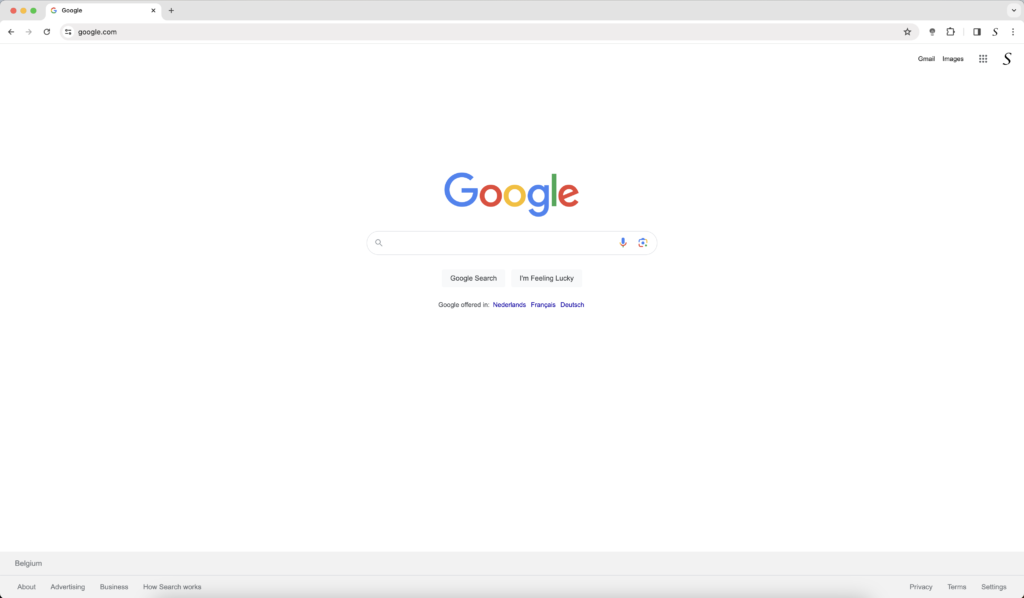
Comment faire passer Google Chrome en mode sombre ?
Mode sombre du système d’exploitation
Le système d’exploitation (OS) est le nom de l’interface entre l’utilisateur d’un ordinateur et le matériel informatique. Les systèmes d’exploitation de bureau les plus populaires sont Windows et Mac.
Windows (Windows 10 et Windows 11)
- Ouvrez le menu Démarrer et cliquez sur l’élément Paramètres.
- Dans Paramètres, naviguez vers > Personnalisation > Couleurs, puis ouvrez le menu déroulant « Choisissez votre couleur » et sélectionnez Foncé.
Mac (macOS 10.15 et supérieur ; macOS 11 et supérieur)
- Cliquez en haut de votre barre de menu Apple sur le logo
- Sélectionnez ensuite l’élément « Préférences système… ». Une nouvelle fenêtre s’affiche.
- Cliquez ensuite sur « Général », puis sélectionnez l’une des options d’apparence en haut de la fenêtre.
- Sélectionnez l’aspect « sombre ».
Thème du navigateur
Lorsque vous installez pour la première fois le navigateur web Google Chrome, son style est gris et lumineux. L’expérience n’est donc pas si sombre. Cependant, l’interface utilisateur du navigateur web Chrome peut être personnalisée en fonction de la couleur que vous souhaitez voir. Cela va de la barre de titre à la nouvelle page d’onglet que vous ouvrez à chaque fois.
Lorsque votre système d’exploitation (Windows ou Mac) est réglé sur « auto » et qu’il fait nuit. Le système d’exploitation passera de l’aspect clair à l’aspect sombre de toutes vos fenêtres. Mais le navigateur web Google Chrome sera également mis en mode sombre. Si vous souhaitez un thème sombre solide pour le navigateur web Google Chrome, avec la même apparence lumineuse que votre système d’exploitation, vous pouvez installer ce mode sombre le plus populaire. Vous pouvez installer ce thème Dark Mode le plus populaire pour Google Chrome.
Extension du navigateur
Si vous souhaitez davantage de personnalisation sur la page web elle-même. Vous pouvez installer l’extension de navigateur Open Source Turn Off the Lights, la plus fiable. Elle offre la possibilité de convertir tous les sites web à votre couleur de thème personnelle en mode sombre. Cette extension de navigateur ne se contente pas d’inverser les couleurs, elle les harmonise sur tous les sites web avec la couleur que vous avez choisie sur la page Options.
L’extension de navigateur Turn Off the Lights prend votre vie privée très au sérieux, et vous configurez cette extension de navigateur pour n’autoriser que votre site web préféré à exécuter ce thème en mode sombre. Cette extension fonctionne également sur l’application Google Chrome.
Recherche Google en mode sombre ?
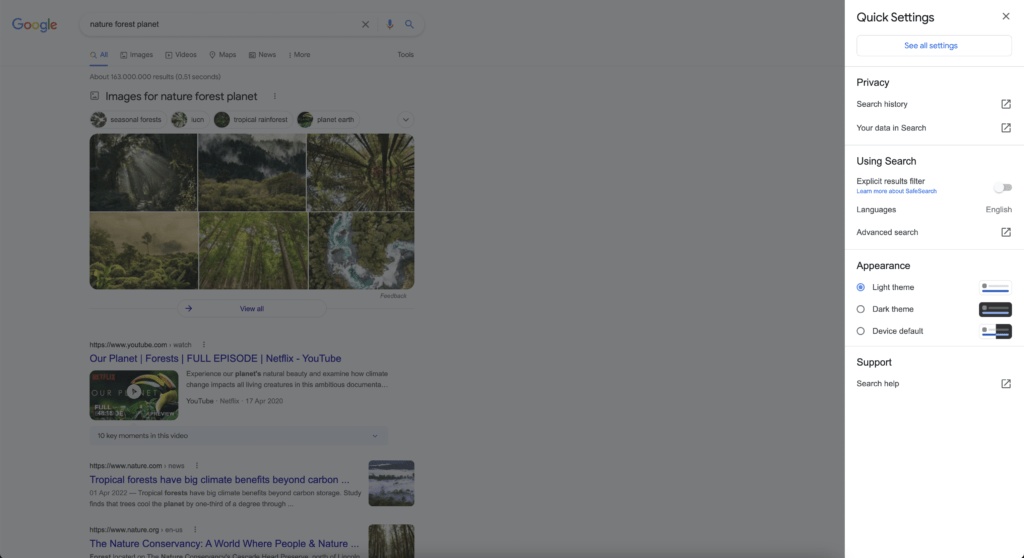
- Sur votre ordinateur, lancez une recherche sur google.com
- Si vous souhaitez que les paramètres de recherche soient identiques dans tous les navigateurs de bureau, connectez-vous à votre compte Google. En haut à droite, cliquez sur ConnexionPolylang
placeholder do not modify (ne pas modifier
) - En haut à gauche, cliquez sur Paramètres ⚙️ Voir tous les paramètres.
- À gauche, cliquez sur Apparence
- Choisissez l’appareil par défaut, le thème sombre ou le thème
clairPlaceur
Polylangà ne pas modifier
- En bas, cliquez sur Enregistrer
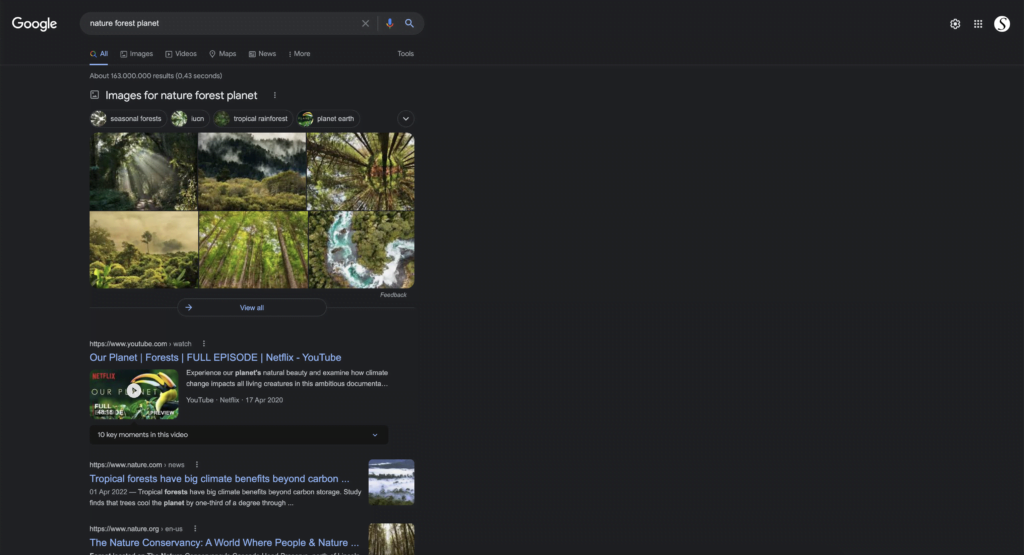
Conseil : pour passer rapidement d’un thème à l’autre, cliquez sur Paramètres ⚙️ Thème par défaut, Thème sombre ou Thème clair.
Pour plus d’informations, vous pouvez consulter la page d’aide officielle de Google Search concernant la page de résultats de recherche en mode sombre.
Tutoriel vidéo sur YouTube
Voici une vidéo utile sur l’activation de Google Search dans une application Google Chrome.
Recherche Google en mode sombre
Conclusion
J’espère avoir répondu à l’une de vos questions concernant l’activation du mode sombre dans Google Chrome, mais pas dans toutes les pages web de Google Search :
- Pourquoi le mode sombre de Google Search n’est-il pas activé alors que mon navigateur Web est sombre ?
- Quelles sont les étapes à suivre pour résoudre le problème qui fait que les résultats de recherche Google ne sont pas en mode sombre ?
- Comment activer le mode sombre de Google Search ?
- Où se trouve l’option permettant d’activer le mode sombre de Google Chrome ?
- Google fonctionne-t-il sur l’application Google Chrome ?
Si vous trouvez cet outil utile pour obtenir le mode sombre sur Google Chrome et les résultats de recherche Google, vous pouvez partager le lien sur Facebook ou sur Twitter. Ainsi, votre famille, vos amis ou vos collègues pourront connaître cet outil pratique et gratuit.
FAQ Google Chrome APP passe en mode sombre
Comment résoudre le problème du mode sombre avec Turn Off the Lights pour Chrome ?
Le problème peut être résolu en désactivant le mode sombre dans Google Chrome ou en mettant à jour la dernière version de l’extension Turn Off the Lights.
Comment désactiver le mode sombre dans Google Chrome ?
Le mode sombre est activé en fonction de l’apparence de votre système d’exploitation. Ainsi, si votre Windows et votre Mac sont réglés sur sombre, vous recevez ce navigateur web Chrome sombre. Cependant, vous pouvez résoudre ce problème en installant un thème Chrome clair dans Google Chrome. Vous pourrez ainsi conserver l’aspect sombre de votre système d’exploitation complet tout en bénéficiant d’une interface utilisateur de navigateur web claire.
Comment mettre à jour l’extension de navigateur Éteignez les lumières ?
Pour mettre à jour l’extension de navigateur Éteignez les lumières, accédez au menu Chrome, sélectionnez « Autres outils », puis « Extensions ». Localisez l’extension Éteignez les lumières et cliquez sur « Mettre à jour » si une nouvelle version est disponible.
Que faire si la mise à jour de l’extension du navigateur ne résout pas le problème du mode sombre ?
Si la mise à jour de l’extension du navigateur ne résout pas le problème du mode sombre, vous devrez peut-être redémarrer votre ordinateur ou essayer de désinstaller et de réinstaller l’extension.
Wil Turn Off the Lights fonctionne sur l’application Google Chrome ?
Oui, l’extension de navigateur Éteindre les lumières fonctionne pour tous les navigateurs web, y compris le navigateur web Google Chrome.
Turn Off the Lights
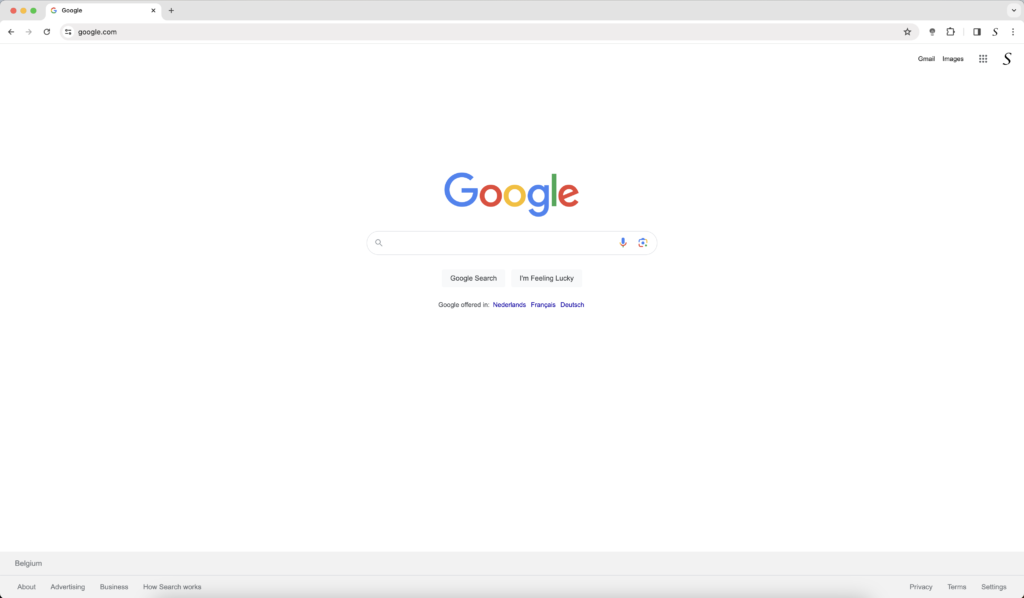
Free and Open-Source browser extension to customize your video and web browser in your favorite web browser
Prix: 0.0
Prix actuel: USD
Système d’exploitation: Google Chrome, Firefox, Opera, Microsoft Edge, Safari, Maxthon, Brave, Vivaldi, Cốc Cốc, Naver Whale, Samsung Internet, and Yandex
Catégorie de l’application: Accessibility
5
Did you find technical, factual or grammatical errors on the Turn Off the Lights website?
You can report a technical problem using the Turn Off the Lights online technical error feedback form.